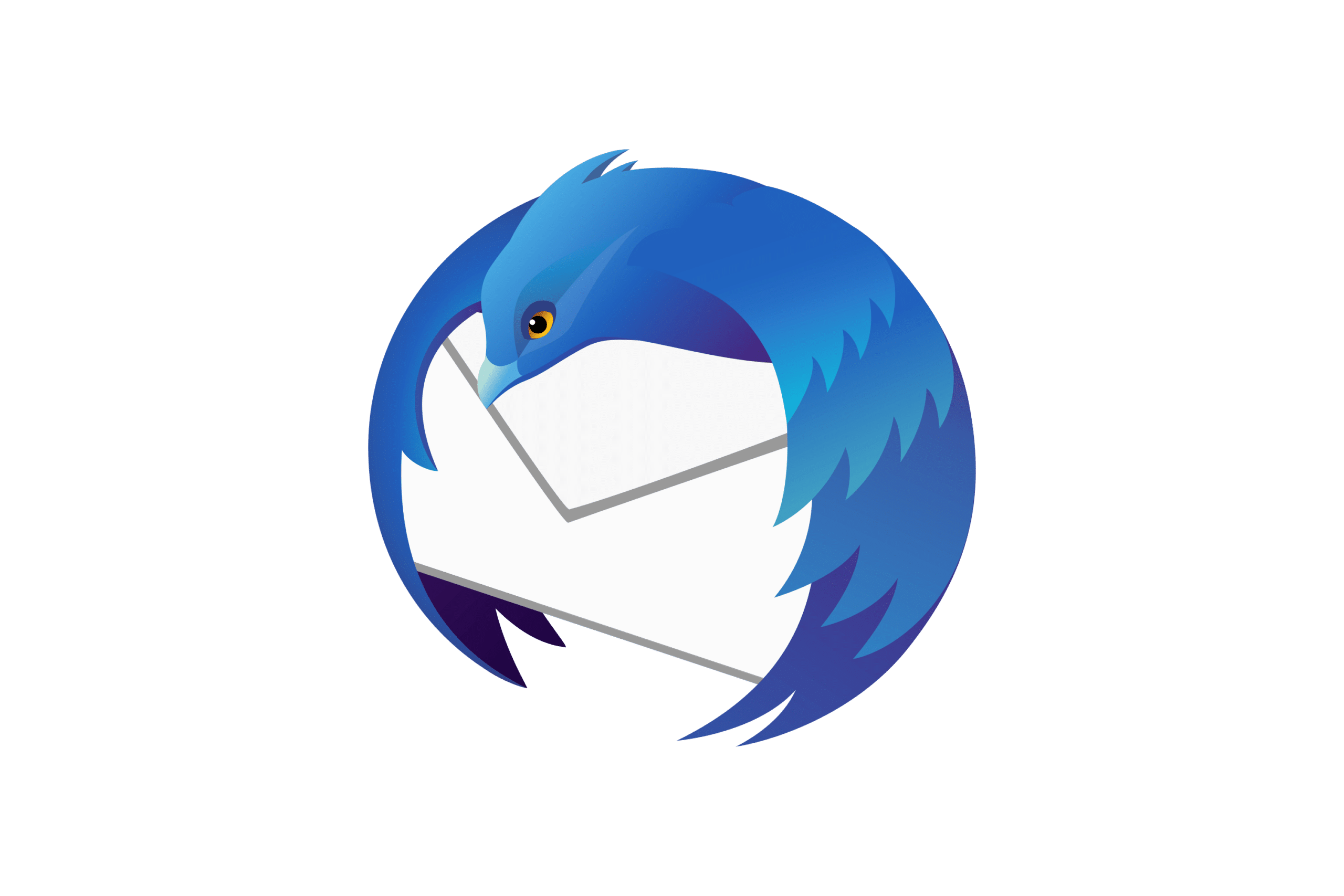1,2K
Vous pouvez vérifier l’orthographe dans Thunderbird en quelques étapes. Nous vous expliquons dans ce conseil pratique comment procéder et ce à quoi vous devez faire attention.
Orthographe pour Thunderbird : télécharger les dictionnaires
Pour que l’orthographe de vos textes écrits puisse être contrôlée, vous devez d’abord installer les dictionnaires des langues que vous souhaitez utiliser dans Thunderbird. Pour cela, procédez comme suit :
- Ouvrez la fenêtre « Rédiger » en cliquant sur le bouton « Rédiger » en haut à gauche.
- Cliquez sur le bouton « Orthographe ».
- Cliquez sur la flèche en bas sous « Langue » et sélectionnez « Télécharger d’autres dictionnaires… ».
-
Une fenêtre s’ouvre alors, dans laquelle vous pouvez télécharger les dictionnaires pour différentes langues. Pour ce faire, cliquez sur « Télécharger le dictionnaire » pour la langue souhaitée, puis sur « Ajouter à Thunderbird ».
Sélectionner la langue pour la vérification orthographique
Après avoir installé les dictionnaires, vous devez sélectionner la langue correspondante :
-
Pour ce faire, ouvrez à nouveau la fenêtre « Rédaction ».
-
Cliquez sur la flèche à droite du bouton « Orthographe » et sélectionnez la langue souhaitée pour la vérification orthographique.